- Tietämyskanta
- CRM
- Tietueet
- Luo tai kirjaa toimintoja tietueeseen
Huomaa: Tämän artikkelin käännös on tarkoitettu vain tiedoksi. Käännös on luotu automaattisesti käännösohjelmiston avulla, eikä sitä ole välttämättä tarkistettu. Näin ollen tämän artikkelin englanninkielistä versiota on pidettävä hallitsevana versiona, joka sisältää uusimmat tiedot. Voit tutustua siihen täällä.
Luo tai kirjaa toimintoja tietueeseen
Päivitetty viimeksi: 17 marraskuuta 2025
Saatavilla minkä tahansa seuraavan Tilauksen kanssa, paitsi jos toisin mainitaan:
HubSpotissa tietyt toiminnot kirjataan automaattisesti tietueisiin, mutta voit myös luoda manuaalisesti uusia puheluita, sähköposteja, kokouksia ja viestejä tai kirjata HubSpotin ulkopuolella tapahtuneita toimintoja (esim. asiakkaan kanssa pidetty kokous, jota ei ole varattu, tai LinkedInin kautta lähetetty viesti). Kirjatut toiminnot auttavat näyttämään tietueen täydellisen yhteydenpidon ja sitoutumisen.
Toiminnot ovat:
- Puhelut
- Sähköpostit
- Kokoukset
- Muistiinpanot
- Tehtävät
- LinkedIn-, WhatsApp- tai tekstiviestit
- Post
Voit myös tuoda uusia toimintoja ja liittää ne tietueisiin joukkona .
Huomaa
- Tietueeseen kirjaamiesi toimintojen määrä riippuu kohteesta, toiminnan tyypistä ja HubSpot-tilauksestasi.
- Sisäisten muistiinpanojen lisääminen on mahdollista vain, kun varaat kokouksen. Tämä ominaisuus ei ole käytettävissä, kun kokous on kirjattu.
Luo tai kirjaa toimintoja työpöydällä
- Siirry kohtaan CRM > ; [kohde] (esim. yhteystiedot, kaupat tai kurssit).
- Napsauta tietueen nimeä . Voit myös kirjata toiminnan suoraan esikatselusta.
- Napsauta vasemmassa yläkulmassa sen toiminnan kuvaketta, jonka haluat luoda tai kirjata. Näkyvät kuvakkeet voivat vaihdella, jos olet mukauttanut kuvakkeiden järjestystä.
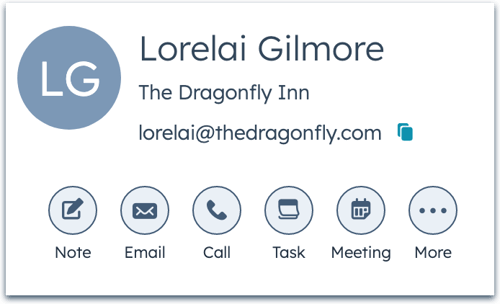
-
- description Voit luoda muistiinpanon napsauttamalla Muistiinpanon luominen -kuvaketta.
- Voit luoda myyntisähköpostin napsauttamalla email -sähköpostikuvaketta. Sähköpostieditori avautuu, ja voit kirjoittaa ja lähettää sähköpostin.
-
- Voit soittaa puhelun napsauttamalla calling -p uhelun kuvaketta. Puhelutyökalu avautuu, ja voit soittaa puhelun.
- Voit ajoittaa kokouksen napsauttamalla meetings -kokouskuvaketta. Kokousaikatauluttaja avautuu, ja voit varata kokouksen kalenteriisi.
- Voit luoda tehtävän napsauttamalla tasks -te htäväkuvaketta. Tehtäväeditori avautuu, ja voit suunnitella tehtävän.
- Voit luoda WhatsApp-viestin napsauttamalla socialWhatsapp WhatsApp -kuvaketta. Viestieditori avautuu, ja voit kirjoittaa ja lähettää viestisi. Tämä vaihtoehto näkyy vain, jos olet yhdistänyt tilisi WhatsAppiin ja kontaktilla on arvo WhatsApp-numeron ominaisuudelle.
- Voit kirjata lähetetyn sähköpostin napsauttamalla logEmail Log email -kuvaketta.
- Voit kirjata soitetun puhelun napsauttamalla Kirjaa puhelu -kuvaketta( logCall ).
- Jos haluat kirjata osallistumasi kokouksen, napsauta logMeeting Kirjaa kokous -kuvaketta.
-
- Kirjaa lähetetty LinkedIn-viesti napsauttamalla logLinkedInMessage -sovelluksen LinkedIn-viestin kirjaamispainiketta.
- Voit kirjata lähetetyn WhatsApp-viestin napsauttamalla logWhatsAppMessage Kirjaa WhatsApp -kuvaketta.
- Kirjaa lähetetty tekstiviesti napsauttamalla logSMS -sovelluksen SMS-viestin kirjaamiskuvaketta.
- Kirjaa lähetetty postiviesti napsauttamalla logPostalMail -l okin postiviesti-kuvaketta.
- Määritä seuraavat asetukset toiminnan mukaan:
- Päivämäärä: valitse avattavasta valikosta päivämäärä, jona toiminto tapahtui, kun kirjaat toimintoja.
- Aika: valitse avattavasta valikosta aika, jolloin toiminto tapahtui, kun kirjaat toimintoja.
- Tekstin muotoilu: valitse kuvakkeet, joilla voit muotoilla tekstiä: lihavointi, alleviivaus, fontti jne.
- Lisää -asetukset: valitse kuvakkeet, jotka haluat lisätä: kuvat , katkelmat, tietopankkiartikkelit (vainService Hub Professional tai Enterprise ) jne. jotka on kirjattu toiminnan yhteydessä.
- Yhteys tietueisiin: lisää, muokkaa tai poista tietueiden välisiä suhteita (eli kirjaa muistiinpano kahteen tikettitietueeseen, poista yritys kirjattuun puheluun).
- Puhelun tulos: valitse puhelun tulos. Oletusvaihtoehdot ovat: Varattu, Yhdistetty, Jätti live-viestin, Jätti ääniviestin, Ei vastausta ja Väärä numero. Voit myös valita mukautettuja vaihtoehtoja (vainSales tai Service Hub Professional tai Enterprise ).
- Puhelun suunta: valitse valikosta joko Lähtevä tai Saapuva. Lue lisää HubSpotin tarjoaman puhelinnumeron käytöstä saapuvien puheluiden vastaanottamiseen henkilökohtaisella laitteellasi tai lähtevien puheluiden soittamisesta HubSpotista.
-
- Puhelun tyyppi: valitse puhelun tyyppi. Tämä on lisämetriikka, jota voidaan käyttää raporteissa ( vainSales tai Service Hub Professional tai Enterprise ).
- Kokouksen tulos: valitse kokouksen tulos. Oletusvaihtoehdot ovat: Kiireinen, Yhdistetty, Jätti live-viestin, Jätti ääniviestin, Ei vastausta ja Väärä numero. Voit myös valita mukautettuja vaihtoehtoja (vainSales tai Service Hub Professional tai Enterprise ).
- Kokouksen tyyppi: valitse kokouksen tyyppi. Tämä on lisämetriikka, jota voidaan käyttää raporteissa (vainSales tai Service Hub Professional tai Enterprise ).
-
- Kokouksen osallistujat: etsi ja valitse CRM-järjestelmästäsi olemassa olevat yhteystiedot, jotka osallistuivat kokoukseesi. Kirjattuun kokoukseen voidaan näyttää enintään 50 osallistujaa. Jos lisäät yli 50 osallistujaa, tietyt yhteystiedot eivät näy kokouksessa, mutta kokous kirjataan heidän yhteystietorekisteriinsä.
- Soitetut yhteystiedot: etsi ja valitse CRM-järjestelmästäsi olemassa olevat yhteystiedot, joihin olet soittanut.
- Tehtävän seuranta: valitse tämä vaihtoehto luodaksesi puhelun, sähköpostin tai tehtävän, joka on ajoitettu haluamallesi päivämäärälle (esim. kirjaa sähköposti ja luo tehtävä, joka on suoritettava kahden työpäivän kuluessa seurantaa varten).
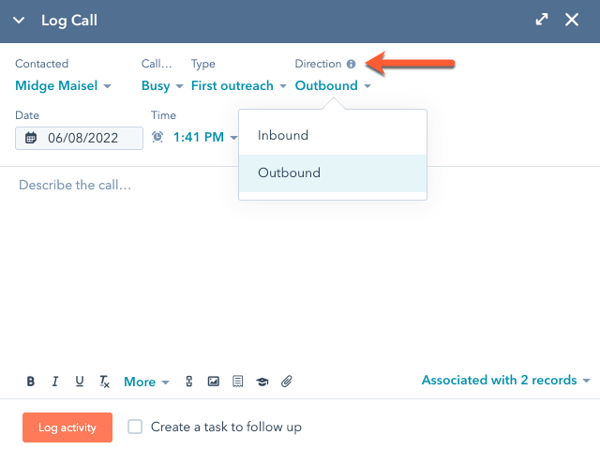
- Kun olet täyttänyt aktiviteetin tai muistiinpanon, napsauta Kirjaa aktiviteetti tai Tallenna muistiinpano. Aktiviteetti näkyy nyt tietueen aikajanalla.
Luo tai kirjaa toimintoja HubSpot-mobiilisovelluksessa
- Avaa HubSpot- sovellus iOS- tai Android-laitteellasi.
- Napauta vasemmassa yläkulmassa listViewIcon -valikkokuvaketta ja napauta sitten [objekti] (esim. yhteystiedot, kaupat) vasemmassa sivupalkissa.
- Napauta tietueen nimeä .
- Napauta Lisää muistiinpano, Luo tehtävä tai Kirjaa aktiviteetti. Jos olet valinnut Kirjaa aktiviteetti, valitse sitten yksi seuraavista: Puhelu, Sähköposti, Kokous, SMS, WhatsApp-viesti, LinkedIn-viesti tai Posti.

- Syötä muistiinpanon, toiminnan tai tehtävän tiedot. Jos käytät mobiilisovellusta Android-laitteella, voit käyttää katkelmia syöttääksesi nopeasti lyhyen, uudelleenkäytettävän tekstikappaleen toiminnan tietoihin.
- Jos kirjaat toimintaa:
- Napauta ja kytke Seuranta-tehtävä- kytkin päälle, jos haluat luoda uuden tehtävän toiminnan seurantatoimena.
- Napautaliitetiedoston liittämisen kuvaketta ( attach ) liittääksesi tiedoston kirjaamaasi toimintaan. Lue lisää tiedostojen lataamisesta ja hallinnasta HubSpot-mobiilisovelluksessa.
- Jos kirjaat puhelun tai kokouksen, voit asettaa lisätietoja, kuten tuloksen, tyypin ja keston. Jos haluat asettaa puhelun tai kokouksen tyypin ( vainSales tai Service Hub Professional tai Enterprise ), sinun on asetettava tulokset ja tyypit työpöytäsovelluksessa, ennen kuin voit valita ne mobiililaitteellasi.

- Napauta oikeassa yläkulmassa Tallenna. Muistio, aktiviteetti tai tehtävä näkyy nyt tietueen aikajanalla.Lue, miten voit muokata aktiviteetteja tietueissa mobiilisovelluksessa.
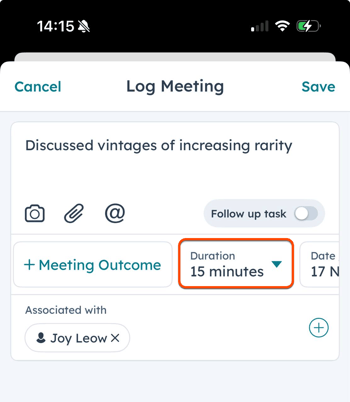
CRM
records
Kiitos palautteestasi. Se on meille erittäin tärkeää.
Tätä lomaketta käytetään vain dokumentaation palautteeseen. Lue, miten saat apua HubSpotin kanssa.